Aby Facebook pomohl zabezpečit uživatelské účty, spustil funkci Důvěryhodné kontakty . Pomocí této funkce můžeme snadno získat heslo k Facebooku, když se nemůžeme přihlásit ke svému účtu pomocí registrovaného e-mailu nebo telefonního čísla, abychom získali ověřovací kód účtu. Z tohoto důvodu je to dnes považováno za extrémně efektivní způsob, jak zabezpečit svůj účet na Facebooku .
Pokud stále nevíte, jak nastavit funkci důvěryhodných přátel na Facebooku. Dále Download.vn představí článek o tom, jak přidat důvěryhodné přátele na Facebook , podívejte se na něj.
Video návod na přidávání důvěryhodných přátel na Facebooku
Pokyny pro instalaci důvěryhodných přátel z Facebooku do počítače
Krok 1: Nejprve přistoupíme a přihlásíme se k našemu facebookovému účtu na počítači.
Krok 2: Poté klikněte na ikonu trojúhelníku v pravém horním rohu obrazovky. Poté klikněte na Nastavení a soukromí .
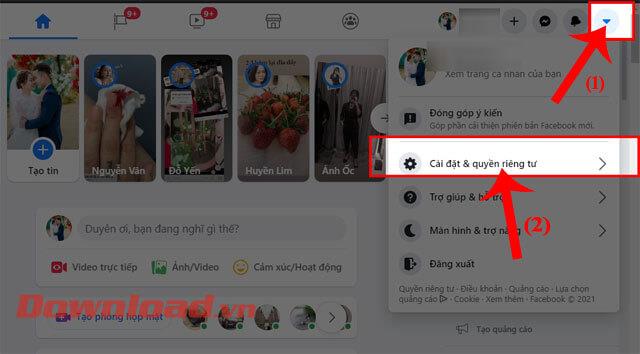
Krok 3: Dále klikněte na Nastavení .
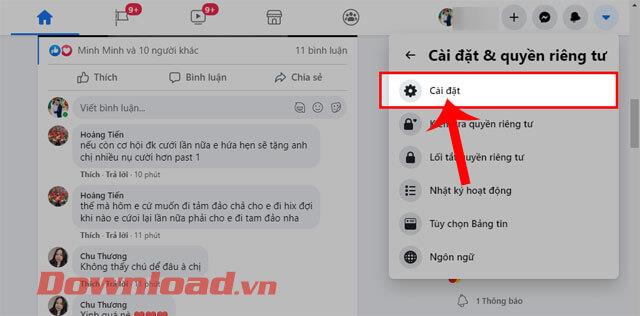
Krok 4: V části Obecná nastavení klepněte na položku Zabezpečení a přihlášení na levé straně obrazovky.
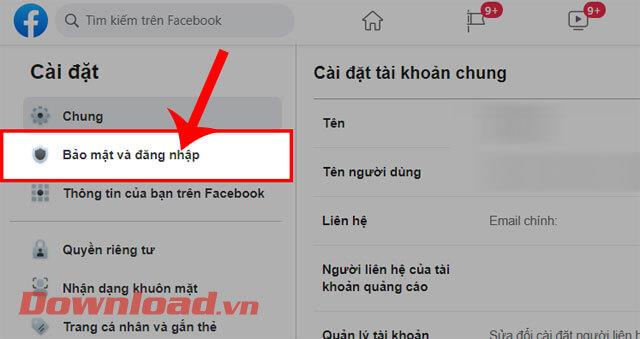
Krok 5: Přejděte na obrazovce dolů a poté klikněte na tlačítko Vybrat přátele v části Vyberte 3 až 5 osob, které chcete kontaktovat, pokud je váš účet uzamčen .
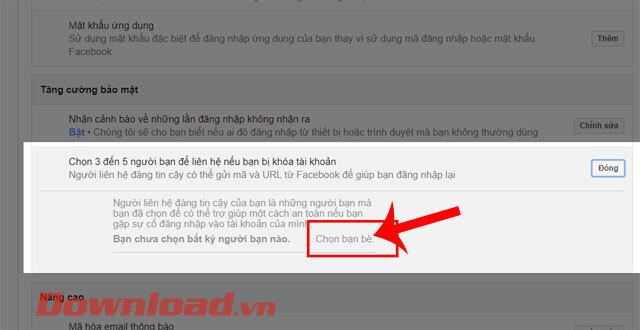
Krok 6: Nyní se na obrazovce objeví okno „ Co je důvěryhodný kontakt “, klikněte na tlačítko Vybrat důvěryhodný kontakt .
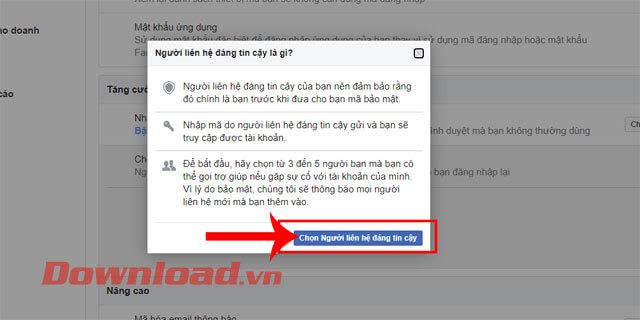
Krok 7: V okně Vybrat důvěryhodný kontakt zadejte název účtu Facebook přítele, kterému důvěřujete, a klikněte na tlačítko Potvrdit .
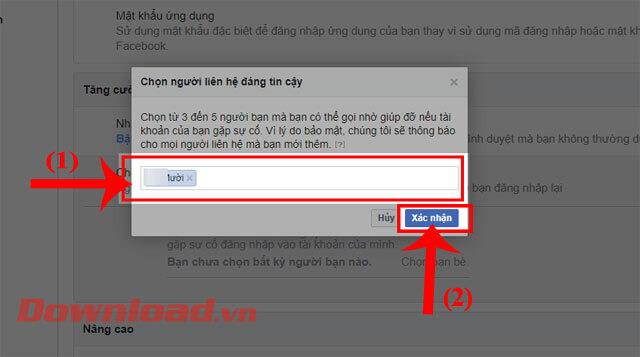
Pokyny pro přidání důvěryhodných přátel na Facebooku do telefonu
Krok 1: Otevřete v telefonu aplikaci Facebook a poté klikněte na ikonu tří čárek v pravém horním rohu obrazovky.
Krok 2: Přejeďte po spodní obrazovce a potom klepněte na Nastavení a soukromí .
Krok 3: Dále klikněte na Nastavení .


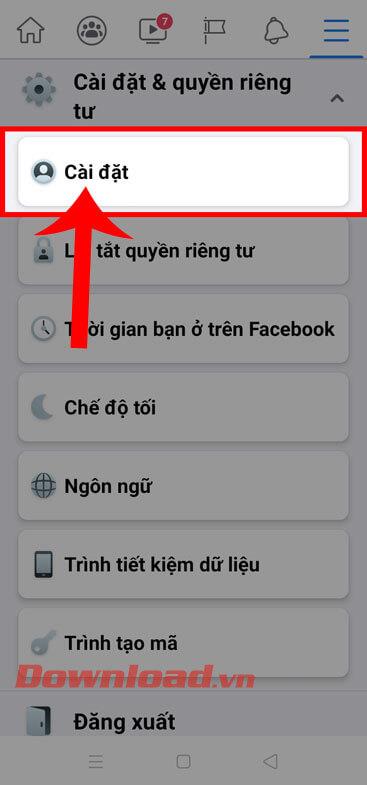
Krok 4: Přejděte na obrazovce dolů v části Zabezpečení , klikněte na Zabezpečení a přihlaste se .
Krok 5: Pokračujte v přejíždění prstem po obrazovce dolů do části Vylepšit zabezpečení a poté kliknutím na C vyberte 3 až 5 přátel, které chcete kontaktovat, pokud je váš účet uzamčen .
Krok 6: Klepněte na tlačítko Vybrat důvěryhodný kontakt ve spodní části obrazovky.


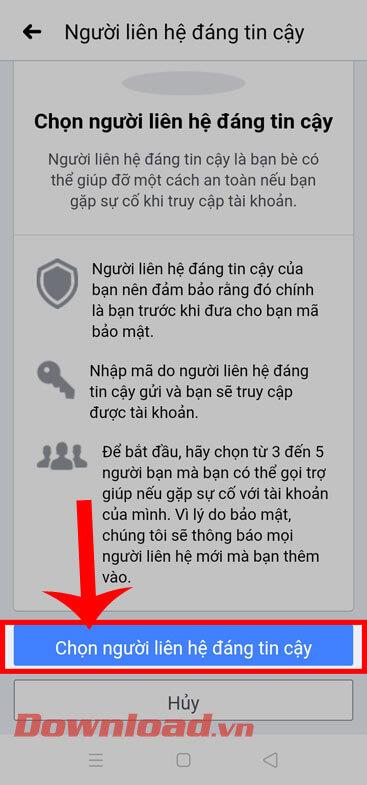
Krok 7: Zadejte přihlašovací heslo k účtu Facebook a poté klikněte na tlačítko Pokračovat .
Krok 8: Zadejte jméno přítele, pro kterého chcete nastavit režim důvěryhodnosti, a klikněte na tlačítko Hotovo .

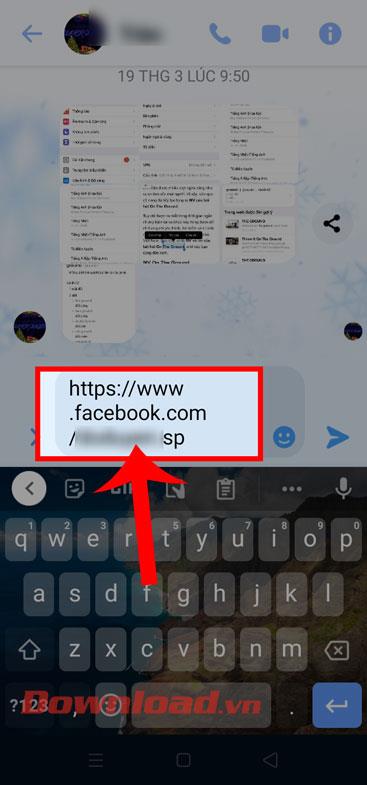
Přeji vám úspěch!
![[VYRIEŠENÉ] „Tomuto vydavateľovi bolo zablokované spustenie softvéru na vašom počítači“ v systéme Windows 10 [VYRIEŠENÉ] „Tomuto vydavateľovi bolo zablokované spustenie softvéru na vašom počítači“ v systéme Windows 10](https://img2.luckytemplates.com/resources1/images2/image-2750-0408150428174.jpg)
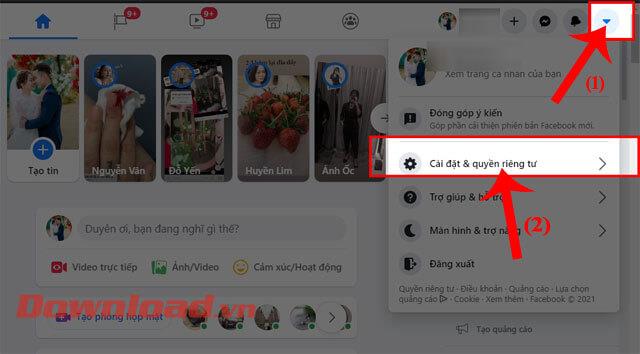
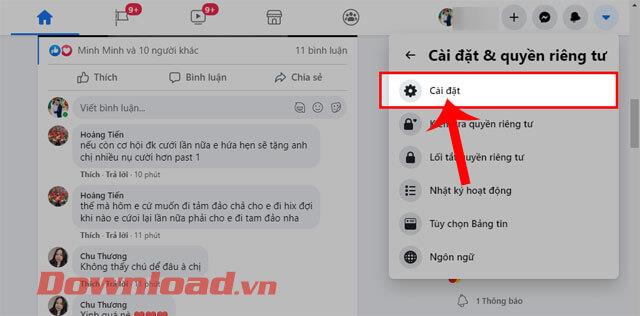
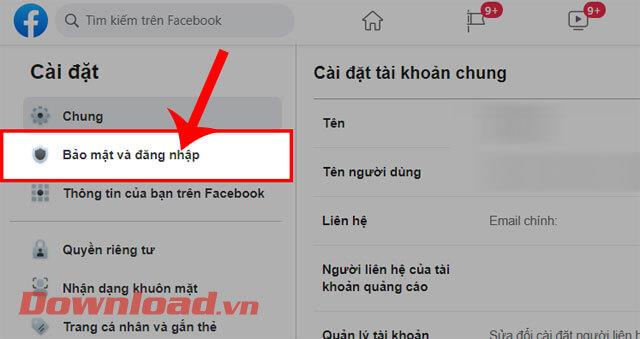
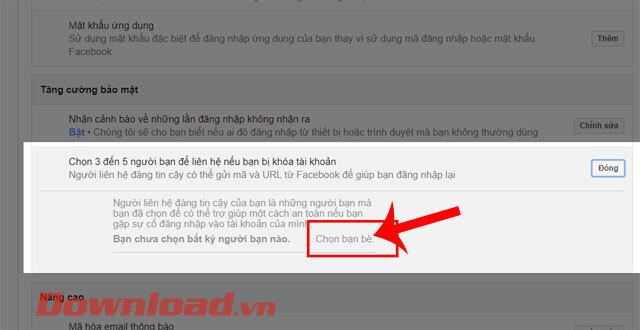
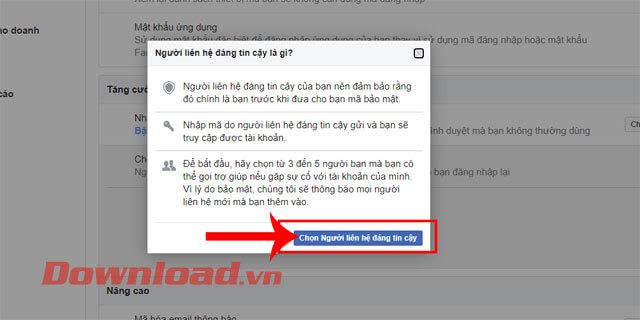
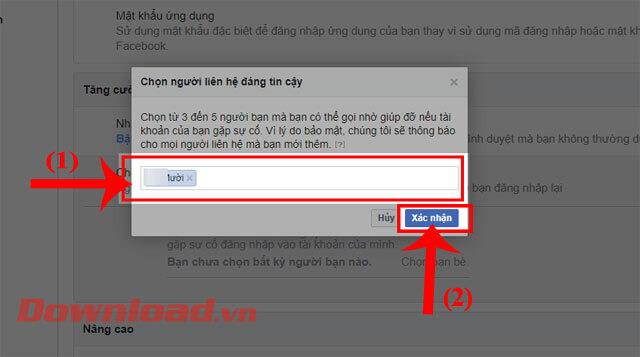


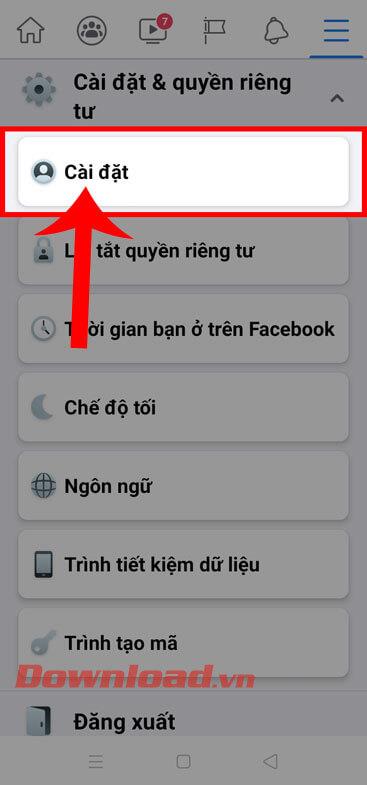


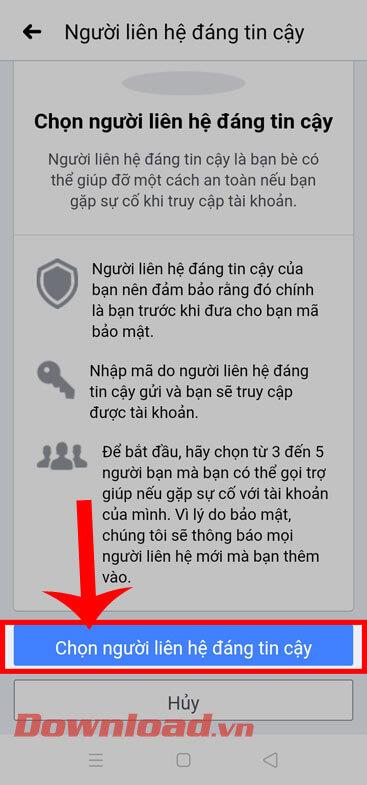

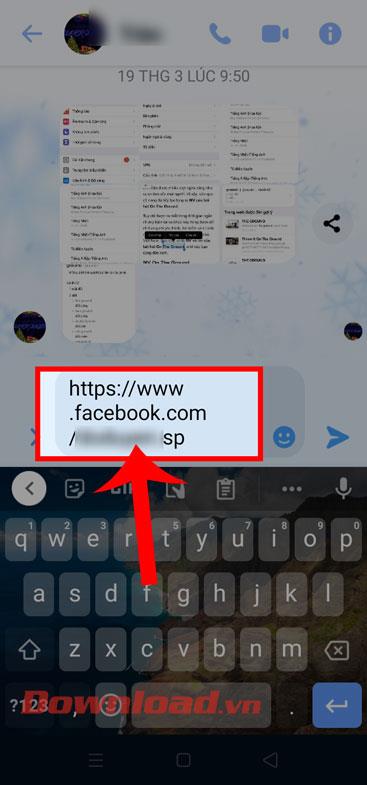

![[OPRAVENÉ] Kód chyby 0x80070035 Sieťová cesta sa nenašla v systéme Windows 10 [OPRAVENÉ] Kód chyby 0x80070035 Sieťová cesta sa nenašla v systéme Windows 10](https://img2.luckytemplates.com/resources1/images2/image-1095-0408150631485.png)






![Chyba 1058: Službu nelze spustit Windows 10 [VYŘEŠENO] Chyba 1058: Službu nelze spustit Windows 10 [VYŘEŠENO]](https://img2.luckytemplates.com/resources1/images2/image-3772-0408151015489.png)